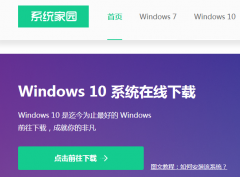SSD硬盘的快速普及,让越来越多的用户开始关注如何正确初始化这一存储设备。SSD因其快速读写速度、低延迟等优势,成为极受欢迎的选择。在使用SSD的一开始,初始化硬盘是必不可少的步骤。本文将分享如何成功地初始化你的SSD硬盘,以及一些相关的优化技巧。

初始化SSD硬盘之前,确保所有重要数据已备份,因为初始化过程会清除所有现存数据。通常,初始化SSD硬盘的方式有两种,分别是通过Windows系统自带的工具或者使用第三方软件。以下是具体的步骤:
1. 连接SSD硬盘
将SSD硬盘通过SATA线或者NVMe接口连接到电脑,确保设备可以被系统识别。
2. 打开磁盘管理工具
右击此电脑或者我的电脑,选择管理,进入计算机管理界面。找到磁盘管理选项。
3. 查找未初始化的SSD
在磁盘管理窗口中,未初始化的SSD通常会显示为未分配或者未知状态。右键点击该硬盘,选择初始化磁盘。
4. 选择分区样式
在初始化过程中,你将面临选择MBR(主引导记录)或者GPT(GUID分区表)的选项。GPT适用于大于2TB的硬盘,且支持更多的分区。建议大部分用户选择GPT。
5. 创建新分区
初始化完成后,右击未分配的空间,选择新建简单卷。按照提示设置分区大小、驱动器字母以及文件系统(一般使用NTFS),点击完成。
6. 优化SSD性能
初始化后,进行性能优化非常重要。确保启用TRIM功能,这可以有效地延长SSD的使用寿命并提高性能。在命令提示符中输入fsutil behavior query DisableDeleteNotify,如果返回值为0,说明TRIM已启用。
除了以上步骤外,定期更新SSD固件可进一步提高性能与稳定性。定期检查SSD的健康状态使用诸如CrystalDiskInfo等工具,不仅能了解硬盘的温度、使用总时长,还可以提前预警,防止数据丢失。
随着科技的发展,SSD市场也在不断变化,新型M.2 NVMe SSD速度远超SATA SSD,为DIY组装带来了更高的灵活性和性能空间。选择合适的SSD,对系统性能提升至关重要。
常见问题解答:
1. 初始化SSD后数据会丢失吗?
是的,初始化SSD的过程会格式化硬盘,所有数据都会被清除。请务必备份重要数据。
2. 如何知道我的SSD支持GPT还是MBR?
通常,GPT适用于大于2TB的硬盘,且支持更多的分区。如果不确定,可以查看主板或SSD的规格说明。
3. TRIM功能是什么,有必要启用吗?
TRIM功能能够帮助SSD更好地管理未使用的存储空间,从而提升写入性能和延长使用寿命。建议启用。
4. SSD初始化需要多长时间?
SSD的初始化过程一般只需几分钟,具体时间取决于硬盘大小和电脑性能。
5. 用什么软件可以监控SSD健康状态?
CrystalDiskInfo等工具非常适合监控SSD的健康状况,能提供几乎所有相关信息。